Diagrammes d'accord
Des diagrammes d'accord sont fournis par défaut dans la palette des Diagrammes d'accord, dans l'espace de travail "Avancé"
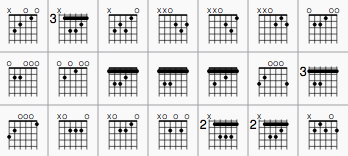
Vous pouvez les ajouter à une partition, les personnaliser à votre goût, et éventuellement les ajouter à une palette personnalisée pour une utilisation future.
Créer un diagramme d'accord
Ouvrir la palette contenant les diagrammes d'accord (cela pourrait être celui par défaut dans la palette des Diagrammes d'accord dans l'espace de travail "Avancé", ou dans une palette personnalisée), puis au choix :
- Sélectionner une note en Voix 1, et double-cliquer sur le diagramme d'accord.
Ou - Glisser et déposer le diagramme d'accord à l'endroit souhaité sur la partition.
Editer un diagramme d'accord
- Clic-droit sur le diagramme et sélectionner Propriétés du diagramme d'accord.
- Régler le nombre de "Cordes" de l'instrument, en utilisant la boîte de contrôle +/- , en bas à gauche de la fenêtre.
- Ajuster la position la plus basse de frette visible en utilisant la barre de défilement sur le côté droit.
- Ajuster le nombre des frettes affichées en utilisant la boîte de contrôle des "Frettes" en bas à droite de la fenêtre.
- Pour placer un point sur la case d'une corde, cliquer sur cette case. Pour le supprimer, cliquer à nouveau.
-
Cliquer au-dessus de la case la plus basse pour basculer une corde entre :
- Corde ouverte (o),
- Corde muette/non jouée (x)
- Off (à vide ou open)
-
Pour créer un barré ou barré partiel, vérifier d'abord que la position de frette souhaitée est vide de points. Puis cliquer sur une frette en tenant appuyé Maj (voir "étape 2 ci-dessous). Supprimer le barré en cliquant n'importe où sur la même position.
Note : Un seul barré peut être appliqué par diagramme.
Par exemple, pour appliquer un accord de Fa :
-
Après avoir placé le diagramme d'accord par défaut, cliquer sur les positions de frettes pertinentes pour établir les points du doigté.
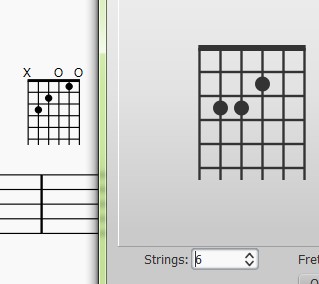
-
Créer le barré en utilisant Maj et clic sur la première case de la 6ème corde, comme ceci :

Résultat :

Notez que le principe est identique si vous voulez un barré de quatre cordes (ou autre). Dans le cas d'un accord de La7 : Appuyer Maj, puis cliquer sur la quatrième corde, deuxième frette. Il en résulte :
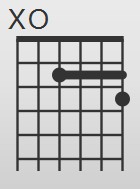
Éditer la position, la taille et la couleur
La taille (l'échelle), la couleur et la position du diagramme d'accord peuvent être modifiées en cliquant dessus et en modifiant les valeurs adaptées dans l'Inspecteur.
La position peut également être ajustée plus directement en Mode Édition :
-
Double-cliquer sur le diagramme ou cliquer et faire Ctrl+E (Mac : Cmd+E) , ou faire clic-droit sur le symbole et sélectionner "Éditer l’élément".
-
Appuyer sur les touches fléchées pour un positionnement fin (0.1 esp. à la fois) ; ou appuyer sur Ctrl+Flèche (Mac : Cmd+Flèche) pour des ajustements plus importants (1 esp. à la fois).
Propriétés de style
Certaines propriétés par défaut des diagrammes d'accord (épaisseur de la ligne du barré, position verticale, taille, etc) peuvent être ajustées via Style → Général… → Symboles d'accord, Diagrammes d'accord…. Toutes les modifications apportées ici affectent tous les diagrammes existants, ainsi que ceux qui sont appliqués par la suite.